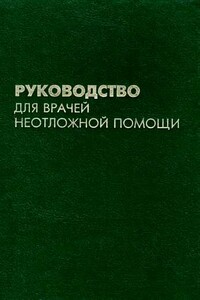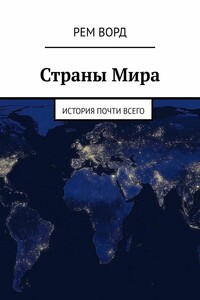Самоучитель работы на компьютере. Максимально просто и быстро | страница 25
3. Нажимаем правую клавишу мышки и выбираем команду Восстановить.
4. Файл или папка окажутся в том месте, из которых вы их удалили.
Если вы уверены, что удаленный файл вам больше никогда не понадобится, можно нажать на команду Удалить, а затем подтвердить удаление навсегда.
Чтобы удалить все файлы из Корзины, нажмите на слово Файл (верхняя строка, открывающая Панель инструментов), а затем выберите команду Очистить корзину.
Так вы освободите память своего компьютера от ненужных элементов.
Работаем со съемными носителями – карты памяти, флешки
Подключение флешки
Флешка вставляется в USB-разъем, о котором мы говорили выше, когда изучали подключение мышки и клавиатуры.
1. Найдите USB-разъем на передней или задней панели системного блока.
2. Вставьте флешку в разъем.
Подключение карты памяти
Карты памяти есть в фотоаппаратах, телефонах, планшетах и др. устройствах. Они отличаются размерами и количеством информации, которую на них можно записать.
Карта памяти вставляется в специальный разъем, который может располагаться на передней панели системного блока.
Но далеко не у всех компьютеров есть специальные разъемы для карт памяти.
Если необходимо работать с картами памяти, а подходящего разъема у вашего системного блока нет, можно купить небольшое устройство Cardreader, которое поможет вам считывать информацию с карты памяти и записывать новую информацию на нее.
Как посмотреть информацию на флешке, карте памяти
1. После того как вы присоединили устройство, скорее всего, откроется окно Автозапуска.
2. При помощи мышки выберите строчку Открыть папку для просмотра файлов. Дальше вы работаете с вашей флешкой как с обычной папкой.
3. Если окно автозапуска не открылось (это зависит от настроек вашего компьютера/ноутбука), войдите в папку Этот компьютер, щелкните по ней два раза левой кнопкой мыши.
4. В открывшемся окне вы увидите новый диск. Он может иметь разные названия в зависимости от носителя: съемный диск F:, Kingston. Это название фирмы, выпустившей флешку или карту памяти, или модель телефона и название электронной книги или фотоаппарата.
5. Найдите нужное и щелкните по нему два раза левой клавишей мышки. И продолжайте работать со съемным носителем как с обычной папкой.
6. Если вы сомневаетесь в том, какое название соответствует вашему носителю, просто переберите все диски (не так уж их и много) и посмотрите их содержимое.
Как скинуть информацию с флешки или карты памяти на компьютер/ноутбук